Starten Sie VMs in Red Hat OpenShift Virtualization mit FSx für ONTAP auf einem ROSA-Cluster neu oder migrieren Sie sie
 Änderungen vorschlagen
Änderungen vorschlagen


Starten Sie eine VM neu oder führen Sie eine Live-Migration der VM zwischen zwei Knoten in OpenShift Virtualization mit Amazon FSx for ONTAP durch.
Klicken Sie auf die Schaltfläche „Neustart“.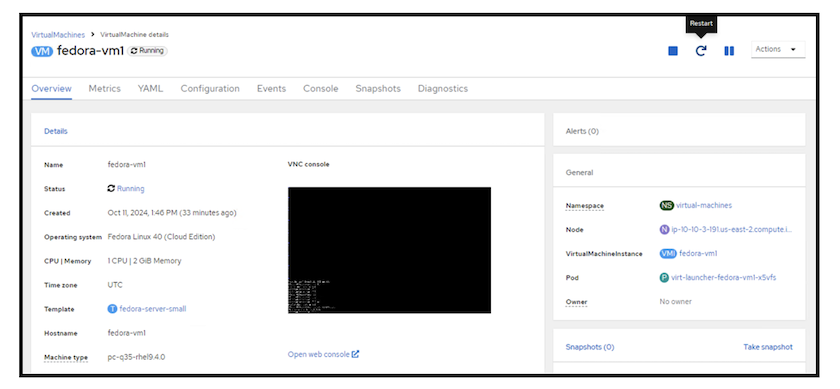
Die VM kehrt mit genau denselben Dateisystemen, PVCs und Dateien in den Dateisystemen in den laufenden Zustand zurück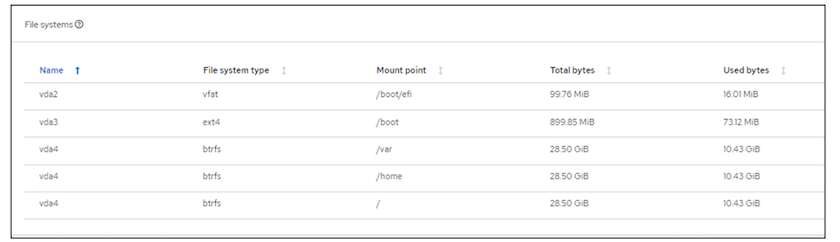
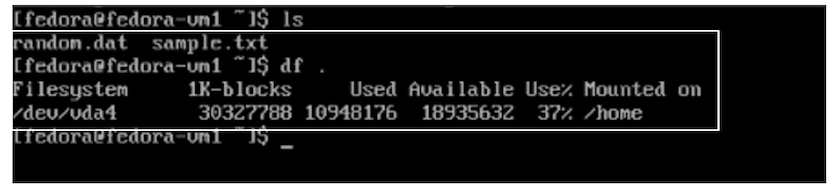
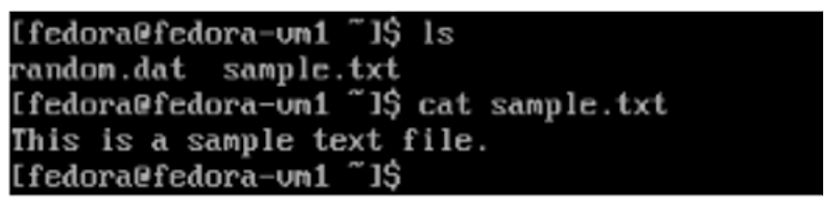
VM-Livemigration
In diesem Abschnitt führen wir eine VM-Livemigration durch und untersuchen dann den Inhalt der Festplatten. Unter Livemigration versteht man den Vorgang, eine laufende virtuelle Maschine (VM) von einem physischen Host auf einen anderen Host zu verschieben, ohne den normalen Betrieb zu stören oder Ausfallzeiten oder andere negative Auswirkungen für den Endbenutzer zu verursachen. Die Live-Migration gilt als wichtiger Schritt bei der Virtualisierung. Es ermöglicht die Verschiebung einer gesamten VM mit laufendem Betriebssystem (OS), Arbeitsspeicher, Speicherplatz und Netzwerkkonnektivität von ihrem aktuellen Knoten zum Ziel. Im Folgenden sehen wir, wie eine Live-Migration der VM vom aktuellen Knoten auf einen neuen Knoten durchgeführt wird.
Notieren Sie den Knoten, auf dem die VM ausgeführt wird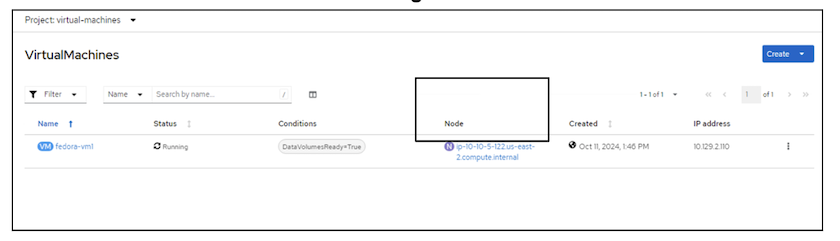
Klicken Sie auf die 3 Punkte und wählen Sie Migrieren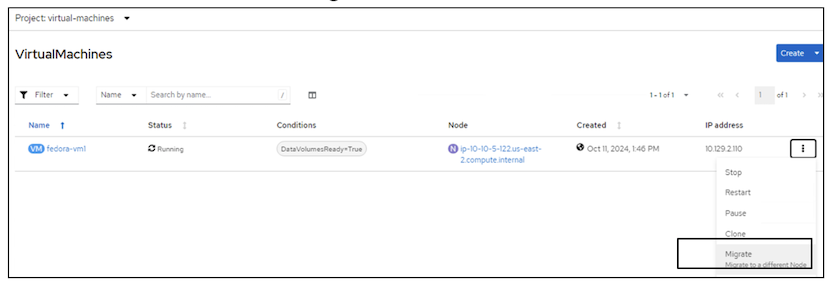
Auf der Übersichtsseite können Sie sehen, dass die Migration erfolgreich war und der Status sich in „Erfolgreich“ geändert hat.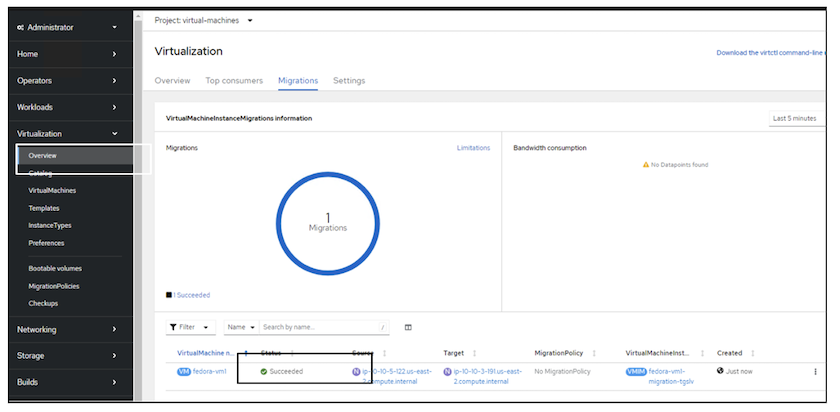
Nach Abschluss der Live-Migration befindet sich die VM nun auf einem anderen Knoten.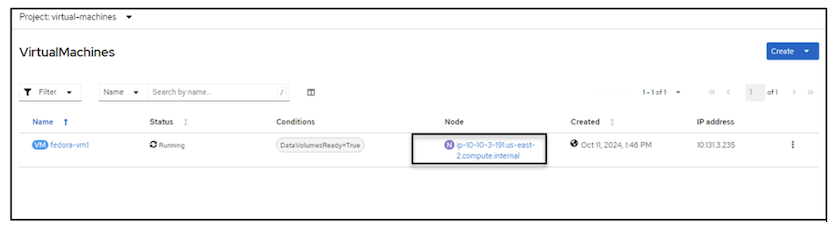
Öffnen Sie die Webkonsole und zeigen Sie den Inhalt der Datenträger an. Es sind immer noch dieselben 2 Dateien vorhanden, die wir vor der Live-Migration erstellt haben.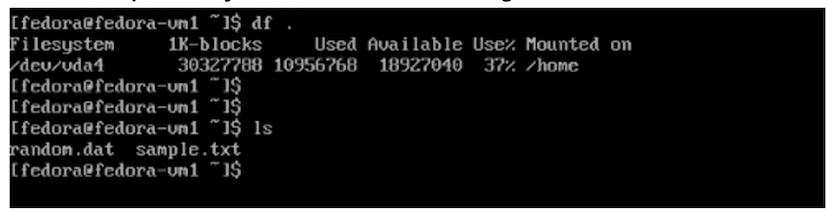
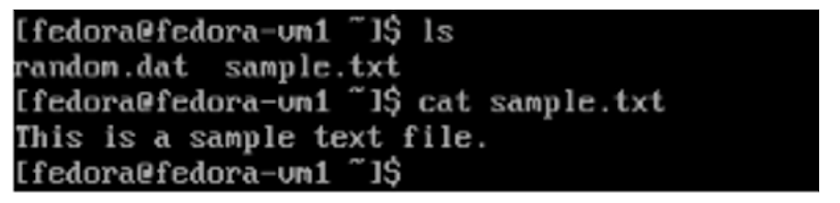
Der Speicher für die VM auf dem neuen Knoten zeigt immer noch dieselben Datenträger an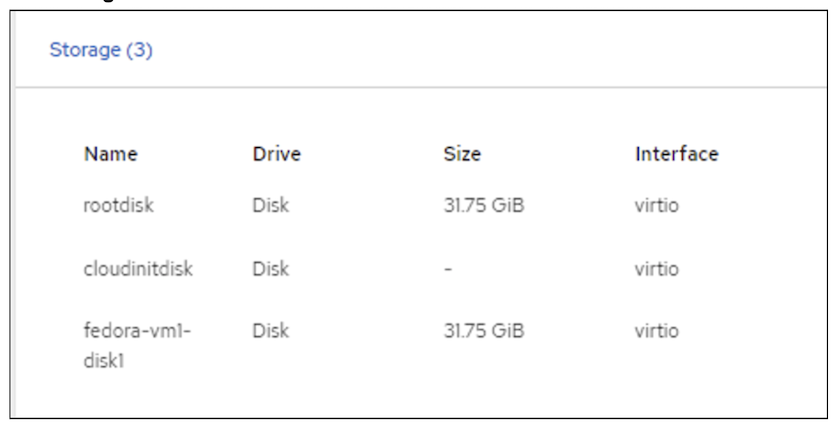
Auch die PVCs sind dieselben.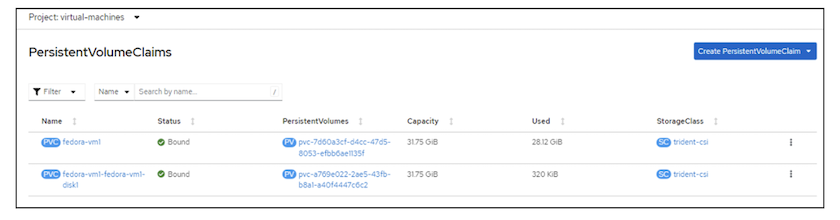
Die mit dem VM-Pod verknüpften Volumes sind ebenfalls dieselben (2 PVCs) wie zuvor.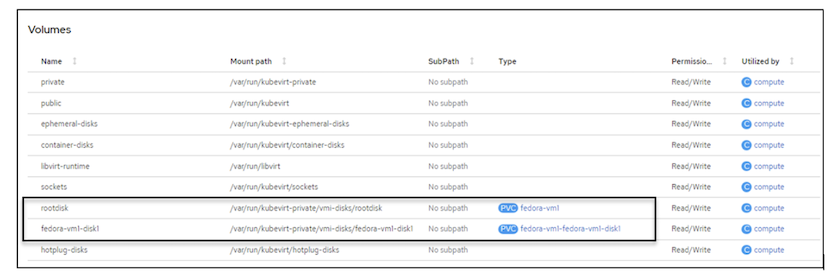
Demo-Video
Weitere Videos zu Red Hat OpenShift und OpenShift-Virtualisierungslösungen finden Sie"hier," .


